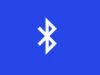Come collegare il navigatore del telefono alla macchina
Stai pianificando la tua prossima vacanza e, terrorizzato dall'idea di perderti in posti che non conosci, hai tutta l'intenzione di utilizzare il navigatore installato sul telefono per stabilire il percorso da attraversare per raggiungere la tua meta. Per maggior precauzione, vorresti impiegare il sistema di controllo della tua auto per gestire la navigazione e ricevere le istruzioni necessarie, ma ancora non sai come fare, ed è proprio per questo motivo che vorresti una mano in tal senso.
Se le cose stanno esattamente nel modo in cui le ho descritte, sappi che ti trovi nel posto giusto, in un momento che non poteva essere migliore! Di seguito, infatti, ti spiegherò per filo e per segno come collegare il navigatore del telefono alla macchina avvalendoti delle tecniche, a oggi, più comunemente utilizzate. Non temere se non sei molto esperto in termini di tecnologia, non ce ne è motivo: i passaggi che mi appresto a spiegarti sono di semplice applicazione e non richiedono particolari competenze tecniche per poter essere messi in pratica.
Dunque, senza attendere un secondo in più, ritaglia un po' di tempo per te e leggi con attenzione tutto quanto ho da dirti sull'argomento: sono sicuro che, al termine della lettura di questa guida, sarai perfettamente in grado di scegliere la modalità di collegamento che più si adatta alle tue necessità (e agli apparati di cui disponi). Buona lettura e… buon viaggio!
Indice
- Informazioni preliminari
- Come collegare il navigatore del telefono alla macchina Smart
- Come collegare il navigatore del cellulare alla macchina non Smart
- Come collegare il navigatore del telefono alla Citroën
- Come collegare il navigatore del telefono alla Jeep
- Come collegare il navigatore del telefono alla Dacia
Informazioni preliminari

Prima di entrare nel vivo di questa guida e di spiegarti come collegare il navigatore del telefono alla macchina, lascia che ti fornisca qualche informazione in più in merito alle modalità con cui ciò può avvenire.
Per prima cosa, valuta attentamente gli strumenti disponibili a bordo del tuo dispositivo, e il modello del telefono da te in uso: se disponi di un telefono Android e di una macchina compatibile con il sistema Android Auto, puoi avvalerti di quest'ultimo per controllare la navigazione tramite il display di bordo del veicolo. La stessa cosa succede se possiedi un iPhone e un'automobile compatibile con Apple CarPlay.
Se così non fosse, dovrai invece “accontentarti” di ricevere le istruzioni del navigatore (che deve essere comunque consultato e gestito dallo schermo del telefono) tramite lo stereo dell'auto: puoi ottenere questo risultato collegando i due dispositivi tramite cavo AUX o, se disponi di un'automobile dotata di Bluetooth, impiegando quest'ultima tecnologia.
Ricorda, in ogni caso, che le distrazioni alla guida possono compromettere l'incolumità degli occupanti della strada e, nei casi più gravi, mettere in serio pericolo la tua vita o quella di qualcun altro: dunque, se non sei un passeggero, assicurati di configurare il sistema di navigazione e di avviare quest'ultima da fermo, specie se sei costretto a usare il display del telefono. Non dimenticarlo mai!
Come collegare il navigatore del telefono alla macchina Smart
Se il modello della tua automobile è compatibile con i sistemi Smart Android Auto (per i dispositivi Android) o Apple CarPlay (per gli iPhone), puoi utilizzare il navigatore del telefono direttamente tramite il display della vettura. In questo caso, i requisiti fondamentali da rispettare sono principalmente due: avere a disposizione il cavo USB del telefono (o, se la tua auto è compatibile, puoi anche collegare il telefono in modalità wireless) e avere attiva, sempre sul cellulare, una connessione a Internet.
Android Auto

Android Auto è una soluzione pensata per rendere più semplice l'uso delle app del proprio smartphone Android durante la guida. È integrato in più di 500 modelli di automobili e in molti sistemi stereo compatibili (qui la lista completa).
Se la tua auto è compatibile con Android Auto, prendi il tuo smartphone (sui modelli recenti di Android non è più necessario scaricare l'app di Android Auto in quanto è già integrata nel sistema operativo) e collegalo alla macchina tramite cavo USB (o tramite Bluetooth se il tuo veicolo è compatibile con Android Auto Wireless), dopodiché segui le semplici indicazioni mostrate sullo schermo del telefono, in modo da effettuare la prima configurazione.
A questo punto, non devi far altro che selezionare la voce Android Auto sul display dell'auto e scegliere la funzionalità di tuo interesse, come ad esempio l'icona di Google Maps. Con Android Auto è infatti possibile sfruttare diversi navigatori, come ad esempio il già citato Google Maps o Waze. Chiaramente, affinché tu possa usare un'app su Android Auto, è necessario che quest'ultima sia installata sul tuo telefono, altrimenti non apparirà tra le app disponibili sul sistema di infotainment dell'auto.
Comunque sia, se desideri approfondire l'argomento, allora ti rimando alle mie guide su come funziona Android Auto, su come installare Android Auto e su come collegare Android Auto senza cavo.
Apple CarPlay

CarPlay è il sistema firmato Apple progettato per permettere l'uso dell'iPhone durante la guida in modo sicuro. È compatibile con più di 800 modelli di auto e sistemi multimediali (qui trovi l'elenco completo) e consente il collegamento tra smartphone e veicolo sia tramite cavo USB sia in modalità wireless. Per funzionare correttamente, è indispensabile attivare Siri sull'iPhone.
Per collegare il telefono all'auto con CarPlay, prendi il tuo iPhone e connettilo al veicolo tramite cavo USB oppure in modalità wireless (opzione disponibile solo su alcuni modelli). Dopodiché, apri le Impostazioni di iOS toccando l'icona a forma di ingranaggio presente nella schermata Home del tuo “melafonino” e seleziona le voci Generali e CarPlay.
A questo punto, tieni premuto il pulsante del controllo vocale sul volante dell'auto, così da permettere all'iPhone di individuare il veicolo: quando compare il nome dell'auto nella sezione Auto disponibili, toccalo e segui le istruzioni visualizzate sullo schermo per completare l'associazione.
Una volta conclusa la configurazione iniziale, CarPlay dovrebbe avviarsi automaticamente. In caso contrario, accedi al menu principale del sistema infotainment dell'auto, scegli la sezione dedicata ai servizi di bordo e seleziona la voce CarPlay. Fatto ciò, per usare il navigatore, seleziona, ad esempio l'icona di Mappe di Apple e il gioco è fatto.
Per maggiori dettagli, puoi consultare le mie guide su come installare CarPlay e su come collegare Apple CarPlay senza cavo.
Come collegare il navigatore del cellulare alla macchina non Smart
La tua auto non supporta Android Auto e Apple CarPlay? Beh, allora non ti devi disperare, perché esistono diverse soluzioni alternative che potrebbero fare al caso tuo. Trovi tutto spiegato proprio qui di seguito.
Schermo smart

Una prima soluzione che vorrei portare alla tua attenzione è quella di acquistare uno schermo smart che implementa Android Auto/CarPlay sulla tua autovettura.
In commercio ne puoi trovare di diversi tipi: quelli più semplici da utilizzare in genere sono quelli che si installano sul cruscotto con supporto a ventosa o ad adesivo e si collegano all'alimentazione 12V dell'auto. Per effettuare il collegamento tra il telefono e lo schermo smart, puoi seguire praticamente le stesse indicazioni che ti ho dato nel capitolo precedente e dunque effettuare il collegamento tramite USB oppure tramite wireless.
Ad ogni modo, in genere questi sistemi necessitano anche di essere collegati all'audio della macchina (se ne hai bisogno) e per fare ciò è necessario effettuare il collegamento tramite jack o tramite Bluetooth dallo schermo smart all'auto.
Inoltre, ti segnalo che esistono anche degli schermi smart, un po' più complessi da installare, che si possono installare al posto del tuo attuale impianto autoradio.

Schermo Carplay Wireless da 10,26" con Rotazione a 360 Gradi 4K Dash C...

Schermo per Auto con Wireless CarPlay - Display Android Auto 7 Pollici...

Autoradio 2 DIN BT Car Radio Car Play con Wireless Carplay e Android A...
AUX/Bluetooth

Un'altra soluzione che hai a tua disposizione è quella di utilizzare il navigatore direttamente dal tuo smartphone, magari acquistando un supporto porta-cellulare da installare sul cruscotto o sulla presa d'aria e collegare poi lo smartphone all'impianto stereo della tua macchina tramite cavo AUX o Bluetooth, così da sfruttare anche l'audio del navigatore.
Se decidi di procedere tramite cavo AUX che è un cavo in gergo definito maschio-maschio e dotato di connettori jack da 3.5 mm su entrambe l'estremità, sappi che questo ingresso, in genere, è presente sia sui modelli di auto più recenti che su quelli un po' più datati.
Stabilire il collegamento tra i due dispositivi è semplicissimo: tutto ciò che devi fare è inserire un'estremità del cavo nell'ingresso AUX dello smartphone, quello in cui solitamente quello utilizzato per le cuffie (anche se molti modelli di smartphone più recenti non ne sono più dotati), e l'altra nell'ingresso AUX/AUX IN dello stereo.
Una volta stabilito il collegamento, non ti resta che premere più volte il tasto AUX sullo stereo (oppure i tasti SRC, Source o Media), finché sul display di quest'ultimo non compare la scritta AUX. Fatto ciò, tutti i suoni provenienti dal telefono dovrebbero essere riprodotti dallo stereo.
Sulle macchine meno recenti che non dispongono di ingresso AUX (ma neppure di connettività Bluetooth), sulle quali è presente uno stereo a musicassette, puoi effettuare il collegamento tra i dispositivi mediante l'impiego di un adattatore a cassetta.
Utilizzarlo è semplicissimo: devi inserire la cassetta nello stereo, rispettandone il giusto verso, e collegare il jack da 3.5 mm all'apposito ingresso dello smartphone. Fatto ciò, non ti resta che premere il pulsante Play dello stereo per iniziare a riprodurre i suoni provenienti dal telefono.

Se invece la tua auto è compatibile con la connettività Bluetooth, puoi facilmente collegare lo smartphone al sistema di bordo in modo da ricevere le istruzioni vocali provenienti dal navigatore, attraverso lo stereo dell'automobile.
Inoltre, sarai in grado di rispondere rapidamente alle chiamate ricevute sullo smartphone (avvalendoti dei tasti fisici posti solitamente nei pressi del display di bordo, o del volante) e, in alcuni casi, anche di controllare il telefono tramite la voce.
I passaggi da compiere per stabilire il collegamento tra il telefono e il veicolo differiscono a seconda del modello di auto in uso: di seguito mi accingo a fornirti alcune informazioni di carattere generale, tuttavia ti consiglio di dare un'occhiata al manuale d'uso dell'automobile per avere informazioni più specifiche in merito.
Solitamente, ciò che devi fare è accedere alle impostazioni del computer di bordo dell'automobile e impostare quest'ultimo in modalità di abbinamento: premi quindi tasto Menu/Settings, entra nella sezione dedicata alle Impostazioni del telefono/phone settings e, in seguito, scegli l'opzione per collegare un nuovo dispositivo Bluetooth/connect new Bluetooth device.
Una volta impostato il sistema dell'auto in modalità di pairing, prendi lo smartphone, recati nella sezione dedicata al Bluetooth e, se non lo hai già fatto prima, provvedi ad attivarlo. Come? Te lo spiego subito.
- Se disponi di un telefono Android, recati in Impostazioni > Connessioni > Bluetooth e, se necessario, sposta su ON la levetta che trovi in cima alla schermata. In seguito, tocca la voce Associa nuovo dispositivo (i nomi dei menu potrebbero cambiare da un device Android all'altro).
- Se possiedi un iPhone, devi entrare nel menu Impostazioni > Bluetooth e, se necessario, abilitare la levetta corrispondente alla voce Bluetooth.
Per maggiori informazioni in merito all'utilizzo del Bluetooth sugli smartphone Android e sugli iPhone, ti rimando alla lettura della guida specifica su come attivare il Bluetooth.
Ad ogni modo, una volta abilitato il Bluetooth sul cellulare, attendi che il nome dell'auto (o del sistema Bluetooth) compaia nella lista dei dispositivi disponibili; adesso, fai tap su quest'ultimo, immetti il PIN visualizzato sul display dell'auto, se necessario, e tocca il pulsante Connetti/Abbina, per finalizzare la connessione. A partire da questo momento, l'audio generato dal telefono (inclusa la voce del navigatore) verrà riprodotta attraverso lo stereo dell'automobile.
Se la tua auto non è dotata di Bluetooth di serie, puoi ovviare all'inconveniente acquistando un ricevitore Bluetooth da auto, che puoi utilizzare tramite appositi adattatori. Lascia che ti elenchi i modelli più comuni.
- Kit vivavoce Bluetooth — è un kit che, attraverso l'ingresso AUX e l'accendisigari dell'automobile, permette di effettuare il collegamento tra quest'ultima e il cellulare. Dispone di una pulsantiera, applicabile nei pressi del volante, che può essere usata per ricevere e avviare chiamate, senza usare il display del telefono.
- Bluetooth AUX — si tratta di un ricevitore Bluetooth che può essere collegato allo stereo tramite l'ingresso AUX IN.
- Trasmettitore FM — è un ricevitore Bluetooth che comunica con lo stereo attraverso le onde radio.
Per maggiori informazioni, leggi pure la mia guida dedicata ai migliori Bluetooth per auto.
Come collegare il navigatore del telefono alla Citroën

Possiedi un'auto a marchio Citroën e desideri scoprire come collegare il navigatore del telefono alla Citroen, dato che quello di serie della tua auto non ha le mappe aggiornate? Non ti preoccupare, sono qui proprio per aiutarti.
Devi sapere che sui moderni infotainment del marchio Citroën puoi tranquillamente sfruttare le funzioni Android Auto e CarPlay, in base al modello di smartphone in tuo possesso.
Se desideri capire come collegare il navigatore del telefono alla Citroën C3, o qualsiasi auto del brand francese, avvia il sistema di infotainment dell'auto (puoi accendere l'auto o semplicemente avviare il solo quadro strumenti). Fatto questo, prendi lo smartphone, attiva il Bluetooth e collegati all'auto selezionando il nome dell'auto che compare nell'elenco (dai un'occhiata alla mia guida su come collegare Bluetooth auto se non sai come fare): conferma l'operazione di associazione pigiando sul pulsante di consenso che compare sulla schermata dell'infotainment dell'auto. Fatto questo, ti consiglio di verificare che lo smartphone sia correttamente connesso. Per farlo, dall'infotainment dell'auto, esegui la gesture del pizzico sullo schermo con tre dita (o premi sul tasto Home se presente) e fai tap sul riquadro con la dicitura Applicazioni. Nella schermata che si apre, tocca sulla voce Opzioni e poi sulla voce Connessione Bluetooth.
In questa schermata, vedrai comparire un elenco con i nomi dei dispositivi che sono stati connessi all'auto: individua il nome del tuo smartphone (dovrebbe essere l'unico in elenco), e subito sotto dovrebbe essere presente la dicitura Collegato. Qualora, invece, fosse presente la voce Scollegato, pigia su di esso per procedere al collegamento.
Una volta connesso lo smartphone all'auto, dal riquadro Applicazioni, vedrai attivarsi la voce Android Auto (se usi uno smartphone Android) o CarPlay (se usi iPhone). Pigia su una di queste due voci e, dal pop-up che si apre sullo smartphone, procedi all'utilizzo di uno o dell'altro servizio. Dopo pochi secondi di attesa, sullo schermo della tua auto vedrai comparire Android Auto e Apple CarPlay e potrai utilizzare il navigatore presenti sul tuo smartphone, come Google Maps, Waze o Apple Mappe.
Come collegare il navigatore del telefono alla Jeep
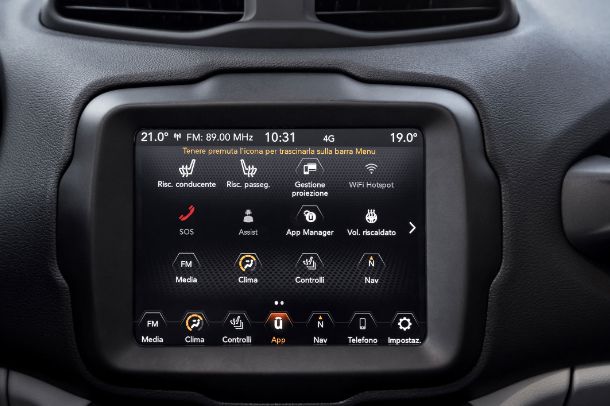
Utilizzi un'auto a marchio Jeep da pochissimo tempo, ma le mappe del navigatore presente di serie non ti piacciono proprio. Pertanto, vorresti capire come collegare il navigatore del telefono alla Jeep, in modo da poter sfruttare i sistemi Android Auto e CarPlay.
Se il tuo veicolo è dotato di tale supporto (puoi verificarlo dal manuale di istruzioni dell'auto o dal sito ufficiale), la prima cosa che devi fare è collegare lo smartphone al Bluetooth dell'auto. Per la guida ho utilizzato il sistema UConnect di una Jeep Renegade. Per procedere, dunque, dal sistema di infotainment della tua auto, pigia sulla scheda Telefono e poi sul pulsante Registrazione. Nella schermata che si apre, premi sulla voce Telefono e dispositivi audio registrati e infine premi sul pulsante Aggiungi dispositivo: in questo modo l'auto è adesso identificabile e comparirà anche un codice PIN da utilizzare.
Dunque, prendi lo smartphone, attiva il Bluetooth, e collegati all'auto selezionando il nome dell'auto che compare nell'elenco: conferma l'operazione di associazione digitando il codice PIN comparso sullo schermo dell'auto e poi pigiando sul pulsante Si che compare sulla schermata dell'infotainment dell'auto. In pochi secondi lo smartphone sarà correttamente connesso alla tua auto.
Una volta connesso lo smartphone all'auto, qualora fosse presente il supporto per Android Auto o CarPlay, vedrai comparire l'icona apposita nella dock in basso. Su alcuni veicoli, magari un po' più datati, potrebbe essere necessario il collegamento dello smartphone tramite cavo USB per l'utilizzo di Android Auto o CarPlay.
Come collegare il navigatore del telefono alla Dacia

Hai acquistato da poco una nuova Dacia, dotata di un sistema di infotainment abbastanza valido, ma che purtroppo non possiede un proprio navigatore già installato al suo interno, Pertanto, vorresti capire come collegare il navigatore del telefono alla Dacia, per sfruttare i sistemI Android Auto e Apple CarPlay. Nessun problema, vediamo come procedere.
Se ti stai chiedendo come collegare il navigatore del telefono alla Dacia Sandero o come collegare il navigatore del cellulare alla Dacia Duster, la prima cosa che devi fare è avviare l'auto per avviare il sistema di infotainment. Fatto questo, dalla schermata principale dell'infotainment, fai tap sull'icona Integrazione smartphone e, successivamente, pigia sul pulsante + posto in alto a destra, poi su OK dal pop-up che compare a schermo e infine su Cerca dispositivo.
Fatto questo, assicurati che il tuo smartphone abbia il Bluetooth attivo, in caso contrario attivalo immediatamente per poter proseguire. Dopo qualche secondo di attesa, sullo schermo del tuo infotainment comparirà un elenco con i dispositivi individuati: pigia sul nome del tuo smartphone per proseguire: consenti l'abbinamento dal pop-up che compare sullo schermo del tuo smartphone. Una volta eseguito l'abbinamento, di fianco al nome del tuo smartphone vedrai comparire delle icone, che andranno a raffigurare i servizi supportati. Pigia su una di queste icone e, dal pop-up che compare a schermo, pigia sul pulsante Apple CarPlay o Android Auto, in base allo smartphone che stai utilizzando.
In qualità di affiliati Amazon, riceviamo un guadagno dagli acquisti idonei effettuati tramite i link presenti sul nostro sito.

Autore
Salvatore Aranzulla
Salvatore Aranzulla è il blogger e divulgatore informatico più letto in Italia. Noto per aver scoperto delle vulnerabilità nei siti di Google e Microsoft. Collabora con riviste di informatica e ha curato la rubrica tecnologica del quotidiano Il Messaggero. È il fondatore di Aranzulla.it, uno dei trenta siti più visitati d'Italia, nel quale risponde con semplicità a migliaia di dubbi di tipo informatico. Ha pubblicato per Mondadori e Mondadori Informatica.